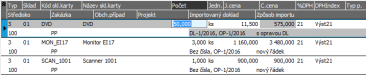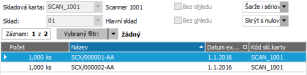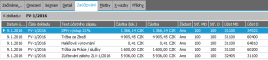V předchozí kapitole jsme vyexpedovali pouze část objednávky např. z důvodu problému s přepravou. Nechť nyní už firma ze zadaného příkladu má volnou kapacitu pro přepravu, můžeme tedy vyexpedovat zbytek a vše vyfakturovat. Můžeme na zbytek objednávky vystavit nejdříve samostatný dodací list (jako v předchozí kapitole) a poté oba dodací listy importovat do faktury. Rychlejší možnost ale je vystavit rovnou fakturu, do které naimportujeme zbytek objednávky (k níž se odpovídající dodací list vytvoří automaticky) a dále naimportovat dříve vystavený dodací list na první část objednávky. Zároveň do faktury zahrneme přidáním nových řádků náklady na instalaci a to s expresním příplatkem, kterou nechť si klient doobjednal telefonicky.
Otevřeme agendu Faktury vydané. Viz modul Prodej→záložka Zálohy a faktury.
Budeme postupovat v několika krocích:
Jelikož k dané faktuře již existuje zálohový list ZLV-1/2016, můžeme fakturu vystavit rovnou na základě tohoto zálohového listu funkcí "Nový podle zálohového listu" - tedy provedeme zúčtování zaplacené zálohy. (Pokud bychom fakturu vystavovali jen funkcí "Nový bez vazby", museli bychom pak daný zálohový list připojit dodatečně v záložce Zálohové listy, aby byl do dané faktury zúčtován a aby byl zahrnut i ve vytisknutém formuláři faktury vydané). Po stisku funkce "Nový podle zálohového listu" se nejdříve nabídne Průvodce výběrem dokladu.
V našem případě je zálohový list zcela zaplacen a dosud nebyl ani částečně zúčtován, tudíž částky jsou si rovny.
Po stisku OK se údaje ze zálohového listu převezmou do faktury (zúčtovaná částka zálohy bude po uložení faktury automaticky připojena jako její platba).
Jelikož program ví, že daný zálohový list vznikl na základě objednávky přijaté OP-1/2016, nabídne nám rovnou možnost tuto objednávku přijatou do FV naimportovat (spolu s ní budou automaticky naimportovány i příp. dodací listy, jejichž řádky vznikly čerpáním OP-1/2016, ale dosud nebyly fakturovány, tj. čerpány do faktury vydané resp. pokladní příjemky).
Pokud bychom nabídnutou možno nevyužili, mohli bychom objednávku a dodací listy vzniklé jejím čerpáním naimportovat do vystavované faktury i později vyvoláním funkce Import. Jelikož chceme fakturovat nejen zbytek objednávky, ale i dodací list dle ní dříve vystavený, zvolili bychom tedy Import Objednávky přijaté - spolu s importovanou objednávkou přijatou by se opět automaticky naimportovaly i všechny dodací listy dle ní dříve vystavené, které dosud nebyly zcela fakturovány - vyčerpány do prodejního dokladu.
Program nejdříve zkontroluje platnost rezervací (pokud bychom vystavovali doklad k datu mimo období platnosti rezervací zadaných na řádcích importované objednávky, program by nás upozornil). Poté nám nabídne zadat omezující kritéria pro skladové řádky, my však žádné nezatrhneme a necháme si naimportovat z objednávky všechny zbývající dosud nevyčerpané řádky. Jelikož spolu s objednávkou dochází k importu DL, program se následně dotáže, zda si budeme přát dodací list importovaný do faktury zároveň opravovat (režim čerpání s opravou) anebo ne (režim čerpání bez opravy). Velmi zjednodušeně řečeno: pokud obecně zvolíme režim čerpání s opravou a u některého řádku naimportovaného z dodacího listu změníme naimportovaný počet, bude tato změna chápána zároveň jako oprava počtu na dodacím listu (dodací list se automaticky na tento počet opraví). Pokud zvolíme režim čerpání bez opravy, pak změna naimportovaného počtu bude chápána pouze jako částečný import z dodacího listu (dodací list lze importovat i částečně a to do vícero faktur). V tomto případě lze počet měnit samozřejmě pouze směrem dolů (nelze importovat víc, než je množství z DL čerpatelné, tj. dosud nečerpané).
My zvolíme Ne=Neopravovat. Do Obsahu faktury se naimportovaly jednak dosud nečerpané položky z objednávky OP-1/2016 a jednak položky z DL-1/2016. Obdržíme následující Obsah faktury:
V položce Importovaný doklad je uvedeno, ze kterého DL a které objednávky přijaté řádek pochází. "Bez čísla" znamená, že odpovídající DL zatím neexistuje, bude vytvořen automaticky po uložení faktury. Údaje můžeme změnit či doplnit, např. zadat Typ příjmu ZB=zboží pro účely účetní předkontace.
Do faktury se předvyplnily ceny tak, jak jsme si je zadali na objednávku přijatou (viz kap. Objednávky přijaté), přestože aktuální výchozí prodejní ceny v ceníku se liší (v praxi nastane např. zavedením nového ceníku místo původního apod., viz kap. Ceníky).
Jak bylo zmíněno v kap. Objednávky přijaté, pokud bychom chtěli, aby objednané zboží bylo po importu do prodejního dokladu automaticky prodáno za ceny aktuální, musela by být vystavena s cenami Odkazem.
Jelikož ale v dodávce máme obsaženu kartu s evidencí sériových čísel a přitom jsme nezadali, jaká sériová čísla byla expedována, systém nás upozorní. Sériová čísla můžeme zadat ihned nebo doplnit i kdykoliv později až po uložení DL. Sériová čísla lze zadat na stejnojmenné záložce (je k dispozici jenom pro řádek s kartou se sériovými čísly, tedy kurzorem musíme stát na naší kartě Scanner). Expedujeme ze skladu již existující sériové číslo, tedy v položce Typ v této záložce zadáme hodnotu "Výběr" (výběr sériových čísel ze skladu) a poté v položce Sériové číslo vybereme jedno z nabídnutého číselníku sériových čísel:
Seznam sér.čísel filtrovaný za nenulová (tedy přijatá, ale dosud neexpedovaná), která jsme si v našem příkladu zadali při nastavení počátečních stavů skladu v rámci inventury.
Stejným způsobem bychom mohli naimportovat celé nebo části dalších objednávek nebo si přidat další řádky ručně. To si předvedeme. Na dolní liště dialogového okna zvolíme funkci Přidat (pokud nás program upozorní, že nemáme doplněna sériová čísla nebo šarže na některých řádcích, protože jsme to zatím neudělali dle textu výše, zvolíme, že si přejeme pokračovat, a sér. čísla doplníme později).
Do faktury přidáme položku za servis - expres. Na tuto servisní službu máme založenu skladovou položku - makrokartu "SERVIS_M" (zavedli jsme si ji v kap. Skladové karty). Přidáme tedy nový řádek, v položce skladová karta buď zadáme kód naší makrokarty nebo ji vybereme z číselníku karet. Expedice makrokarty je obdobná jako expedice více označených karet ze skladu (což jsme si předvedli v kap. Objednávky přijaté), tedy zobrazí se dialogové okno, kde můžeme zadat sklad, středisko, zakázku, obchodní případ, projekt a Typ příjmu, které se doplní na všechny řádky (obsažené v makrokartě) a dále počet, ve kterém se má makrokarta expedovat, poté přibudou ve faktuře řádky odpovídající obsahu makrokarty, jak jsme si jej dříve nadefinovali:
Údaje na jednotlivých řádcích přebraných dle obsahu makrokarty však můžeme dle potřeby změnit
Pokud máme ceny pro dané položky servisu v našem aktuálním hlavním ceníku zadané, předvyplnily se cenou výchozí, jinak zadáme ceny za servis nyní např. dle obrázku výše.
Z objednávky se naimportovaly prodejní ceny i údaje o procentech slev, které platily v okamžiku zadání objednávky, a na faktuře vydané se provedlo zmražení slev, aby se automaticky neaktualizovaly (mezi vystavením objednávky a její fakturací mohlo totiž dojít např. ke změnám v tabulkách slev apod.). Pokud byste si přáli ceny na faktuře mít tak, jak jsou aktuálně platné, nikoli tak, jak byly na objednávce, můžete si zmražení slev v hlavičce faktury zrušit (v pravé dolní části okna v záložce hlavička odtrhnete položku Neaktualizovat slevy) a provést aktualizaci.
Zkontrolujeme údaje v hlavičce faktury, pokud je třeba, doplníme je, a fakturu uložíme.
V položce Kontace v hlavičce FV by měla být nabízena Základní předkontace, pokud tomu tak není, vybereme předkontaci z číselníku předkontací (v základní podobě jsou defaultně dodávané). Doporučujeme nějakou předkontaci vybrat, jelikož pak se doklad v účetních žádostech objeví již předkontovaný, což využijeme dále v části Zaúčtování žádostí.
Po uložení se vytvoří nový dodací list na tu část objednávky, která předtím nebyla expedována a dále na nově přidané skladové řádky. Všechny doklady lze rovnou po uložení vytisknout - tisk se nabízí automaticky, pokud to máme v dané agendě nastaveno ve funkci Nastavení tisku po uložení.
Vystavená faktura je z většiny uhrazena zálohovým listem, nicméně na doplatek faktury si lze rovnou po uložení faktury nechat vytisknout i složenku. Pokud bude v hlavičce faktury zadán způsob úhrady složenkou a ve funkci Nastavení tisku po uložení bude nastaven i risk složenky na neuhrazenou částku.
Abychom si později mohli demonstrovat vystavování upomínek pro doklady po splatnosti, vystavíme nyní další fakturu vydanou a to tak, aby byla k našemu aktuálnímu datu po splatnosti:
Nebudeme zúčtovávat žádnou zálohu, ani importovat objednávku či dodací list. Vyvoláme funkci F2 - Nový a vystavíme jednoduchou tuzemskou fakturu FV-2/2016 např. na firmu ABC a datum vystavení a datum splatnosti zadáme zpětně zpětně, aby byla splatnost vůči aktuálnímu datu již prošlá (v případě potřeby konzultujte předem s kap. vystavování upomínek). Ostatní údaje v hlavičce necháme předvyplněné. V Obsahu zadáme řádek typu 1 - textový řádek s částkou na částku 16000CZK, příslušné % DPH a uložíme.
Samozřejmě, že pokud tuto příručku studujete postupně v průběhu několika dní, nebude možná třeba zadávat dat zpětně, jelikož než se dostanete ke kap. upomínek, bude aktuální datum jiné. V každém případě se později můžete k faktuře vrátit a data si zpětně opravit tak, aby vyhověla potřebě vystavení upomínky.
Dále viz podrobný help. Kap.: Faktury vydané (FV)
1. Zkontrolujeme si, jak funguje slevový systém, konkrétně naše dealerská sleva. Otevřeme agendu Faktury vydané. Viz modul Prodej→záložka Zálohy a faktury. Zobrazíme si záložku Detail dokladu FV-1/2016 a v ní subzáložku Obsah. Najedeme kurzorem např. na řádek s kartou monitoru MON_EI17 a vyvoláme funkci Info (z lišty navigátoru ve spodní části záložky). Zobrazí se informační okno:
Sděluje, kolik byla výchozí jednotková cena, a dále, kolik z toho činí sleva 1% (firmu Dedek jsme v kap. Adresář firem zařadili do dealerské kategorie 1, zavedli dealerskou tabulku, ve které jsme pro tuto kategorii nastavili slevu 1% v kap. Dealerské slevy a dané kartě MON_EI17 přiřadili tuto tabulku).
Pokračujte bodem 2 testu.
Pokud se sleva neuplatňuje dle popisu, je třeba zkontrolovat následující: V hlavičce vystavené faktury musí být nastaveno "Dealerské slevy = Podle tabulky". U firmy z hlavičky dokladu musí být nastaveno "Dealerská třída = 1". Viz agenda Adresář firem→záložka Detail→subzáložka Další údaje. V agendě Dealerské slevy musí existovat tabulka slev, kde pro deal. třídu 1 musí být zadána sleva 1%. Karta MON_EI17 musí mít tuto tabulku přiřazenu. Viz agenda Skladové karty→záložka Detail. Vraťte se k příslušným kapitolám a nastavení si proveďte dle předchozích popisů. Poté můžete provést opravu faktury, zrušit zmražení slev a spustit funkci Aktualizace. Slevy se nastaví dle aktuálně platných slevových tabulek, viz výše.
2. Prohlédněte si importované doklady do vystavené faktury FV-1/2016. Viz záložka Detail→subzáložka Importované doklady. Pokud jste postupovali dle příručky, měl by jejich seznam vypadat následovně:
DL-2/2016 se vytvořil automaticky po uložení faktury vydané na zbývající část objednávky OP-1/2016 a zahrnuly se do něho i nově přidané řádky za servisní služby.
Odpovídá vaše subzáložka importovaných dokladů (po případném Občerstvení) obrázku výše?
Pokračujte bodem 3 testu.
Fakturu jste neuložili a jste stále v její editaci. Jedná se o dodací list, který by se vytvořil až po jejím uložení.
Nevadí, zřejmě jste postupovali trochu jiným způsobem a na na nově přidané řádky na servisní služby se vygeneroval samostatný dodací list.
Pokud jsou odlišnosti zásadní, pak jste nepostupovali dle příručky. Pokud byste chtěli situaci napravit, abyste měli údaje shodné, můžete doklady smazat a vystavit je znovu podle příručky.
3. Prohlédněte si záložku Platby vystavené faktury FV-1/2016. Pokud jste postupovali dle příručky, měl by seznam dosud provedených plateb obsahovat zatím pouze zálohový list zúčtovaný do faktury:
Zúčtovaná záloha je vlastně platbou faktury, tudíž po vystavení faktury podle zálohového listu je uvedena v seznamu plateb dané faktury.
Odpovídá vaše záložka Platby obrázku výše?
Pokračujte provedením B2B exportu faktury - vystavením dokumentu, nebo volitelně bodem 4 testu.
Pokud máte seznam plateb prázdný, pak jste neprovedli zúčtování zálohy do dané faktury. Tedy nejspíše jste ji nevystavili funkcí "Nový podle zálohového listu". Fakturu můžete smazat a vystavit znovu dle textu výše, anebo můžete zálohu zúčtovat do faktury dodatečně. To můžete provést několikerým způsobem:
- V záložce Platby dané faktury funkcí Připojit s volbou připojit platbu zálohovým listem
- Ve funkci Oprava faktury v záložce Detail v subzáložce Zálohové listy vydané funkcí Přidat ve spodní liště navigátoru
- V agendě Zálohové listy vydané v subzáložce Zúčtování daného zálohového listu funkcí Nový provést nové zúčtování
Dále viz podrobný help popis funkce "Nový podle ..." v kap. Faktury vydané - záložka Seznam
4. Prohlédněte si záložku Zaúčtování, kde je vidět, jak se faktura promítla do účetnictví. Pokud jste použili pro fakturu Základní předkontaci defaultně dodávanou a pokud jste v řádcích měli zadány typy Příjmů pro zboží a služby dle textu výše, pak by záložka Zaúčtování dané faktury měla vypadat zhruba následovně:
Řádky faktury se předkontovaly dle základní definice předkontace pro Faktury vydané, přičemž řádky faktury se sloučily podle shodných účetních údajů na zaúčtování základu (zvlášť pro typy příjmů zboží a služby), DPH v obou sazbách a příp. i zaokrouhlení. Součástí zaúčtování faktury je i zaúčtování provedeného zúčtovaní zálohového listu ZLV-1/2016 do dané faktury pod číslem faktury, jelikož o předpisech záloh se neúčtuje, ale účtuje se až o zúčtování zálohy spolu s dokladem, do něhož bylo zúčtováno. Řada dokladů FV má nastaveno účtovat do žádostí, tudíž se jedná zatím o žádosti.
Odpovídá vaše záložka Zaúčtování obrázku výše?
To znamená 311, 602, 604 a 648 atd. K tomu dojde v případě, že nemáte v předkontaci doplněny analytiky nebo jste fakturu nepřeúčtovali (stačí vyvolat opravu faktury a vstoupit do záložky Rozúčtování). Doplnění analytik k účtům lze provést v agendě Účetní předkontace. Zde doplňte požadované analytické účty v definici předkontace pro faktury vydané. Tj. např. místo účtu 311 do definice předkontace zapište 31100 apod.
Nejspíš jste nepoužili základní předkontaci nebo použili jinou. Pokud chcete doklad přeúčtovat, stačí vstoupit v opravě dokladu do záložky Rozúčtování, kde lze předkontaci vybrat a prohlížet její výsledky, případně provést rozúčtování.